Как Почистить Куки в Браузере Яндекс, Хроме, Опере, Сафари [Гайд]
Главная / Интернет / Как почистить куки в Яндекс Браузере, Хроме, Мозилле, Опере и Сафари — пошаговые инструкции
Кто пользуется интернетом наслышан, что куки и кэш браузера необходимо периодически очищать.
Все ли знают почему и что эти термины собой представляют?
Рассмотрим, как почистить куки в разных браузерах, что это такое и зачем нужно.
Содержание:
Краткий экскурс
Cookies (куки, кукисы) – это миниатюрные текстовые файлы, которые интернет-обозреватель загружает из сайта.
При повторном его посещении эта информация автоматически подгружается из жесткого диска компьютера (каталога, где хранятся сведения об активном пользователе браузера).
Куки используются в следующих ситуациях:
- хранение пароля и логина для авторизации на ресурсе, которые автоматически заполняют соответствующие поля при переходе на сайт; при навигации по нем не требуется ввод этой информации после перехода на каждую новую страницу;
- хранение настроек веб-ресурсов – язык интерфейса, размер текста (масштаб), текущее время;
- содержимое корзины и результатов поиска.

Последний случай актуален для интернет-магазинов. Здесь куки сохраняют содержимое корзины и даже результаты поиска, фильтров при выборе товаров.
После посещения магазина при случайном закрытии браузера пользователь увидит добавленные в корзину товары. Это удобно и для него, и для владельцев ресурса.
Администрации сайтов cookies предоставляют сведения о поведении посетителей, статистике просмотра страниц, добавления товаров в корзину и совершенных покупках. Они же – средство для идентификации партнеров, позволяющее выплачивать им проценты от привлечения клиентов.
Google использует «следящие кукисы» для формирования и отображения целевой рекламы для пользователей, что расценивается как несанкционированный доступ к личной информации.
Вернуться к меню ↑
Зачем чистить
Исходя из того, что cookies хранят «кусочек» персональной информации о пользователе и передают её веб-сервисам, причём не всегда в зашифрованном виде, то чистятся они ради повышения безопасности.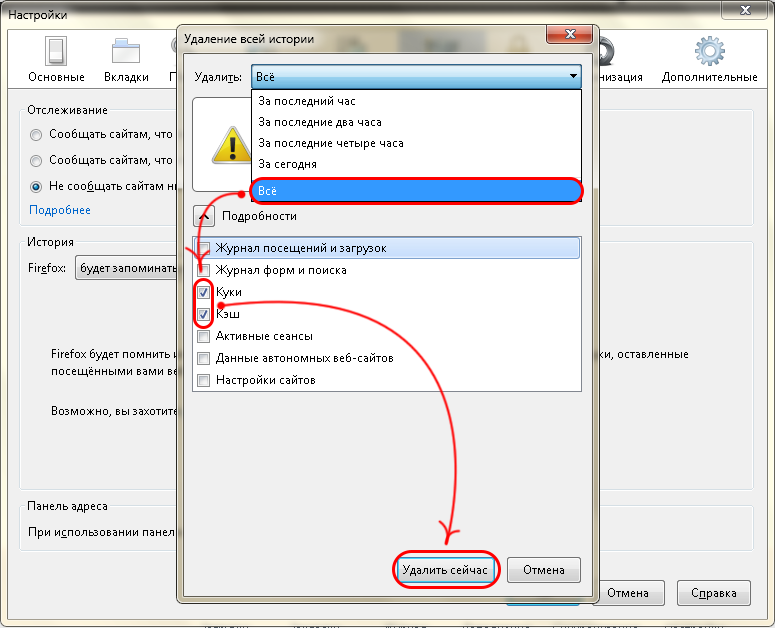
Их удаление позволяет заставить сайты правильно функционировать в определённых ситуациях. Третье последствие – очистка дискового пространства и оптимизация работы браузера.
Несмотря на то, что текстовые файлы занимают килобайты, в сумме их объем может достигать сотен мегабайт. А фрагментация этих документов изрядно отражается на быстродействии компьютера, ведь при считывании данных винчестеру приходится несладко. Фрагменты файла могут быть хаотично разбросанными по поверхности диска, а их сбор в единый документ занимает время.
Вернуться к меню ↑
Как удалить
Способов избавиться от куки много, хоть в разных браузерах кнопка для их удаления находится в различных местах, принцип одинаков.
Рассмотрим процесс стирания cookies как через сами популярнейшие обозреватели, так и посредством стороннего программного обеспечения.
Вернуться к меню ↑
Firefox
- Откройте настройки интернет-обозревателя, кликнув по иконке с тремя полосками под кнопкой его закрытия и щелкните по соответствующей надписи.

Рис. 1 – Вызов настроек
- В расположенном слева вертикально меню кликните по разделу «Приватность и защита».
- Пролистайте содержимое страницы до «Куки и данные сайтов».
- Кликните «Удалить данные…».
- Отметьте флажками нужные пункты (в данном случае первый) и щелкните по кнопке для их стирания.
Рис. 2 – Стирание данных
Проблема решена. Теперь на все сайты будете заходить, как в первый раз: заново указывать настройки и т.д.
В Firefox предусмотрена функция управления сохранёнными данными. Она позволяет находить и удалять информацию, касающуюся определённых интернет-ресурсов.
Под управлением подразумевается избавление от информации, полученной из определённых сайтов. Для открытия менеджера кликните «Управление данными».
В появившемся окошке можно отыскать файлы, относящиеся к любому из ранее посещённых порталов. Информация сортируется по названию ресурса, количеству куки, размеру хранилища и дате последнего изменения файлов (она не всегда приводится правильно).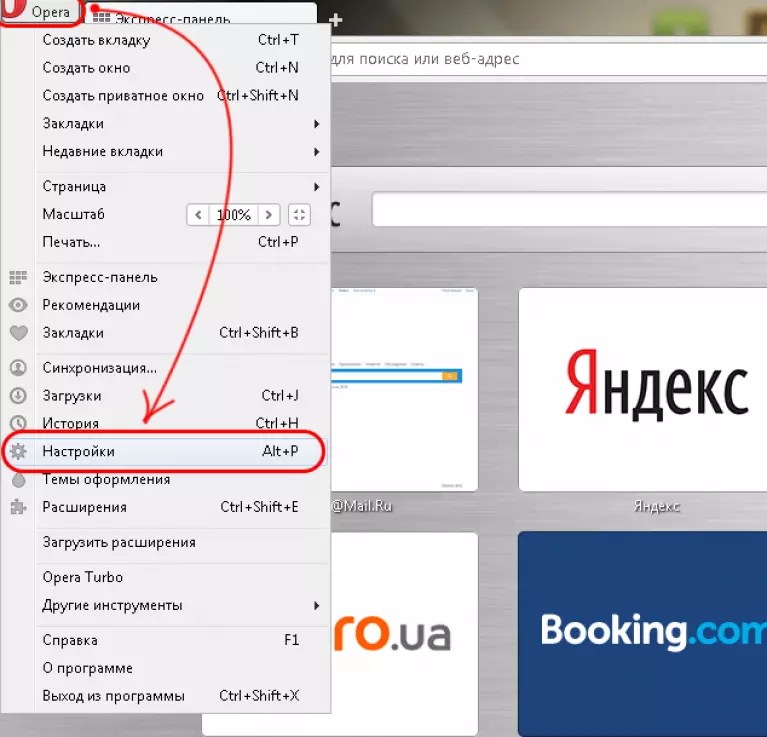
Рис. 3 – Возможность выбора ненужные объектов
Отсюда же удаляются все сведения кликом по соответствующей кнопке.
Следующая возможность – управление разрешениями. Менеджер поможет сформировать черный и белый списки. Причем кроме постоянного разрешения получения кукисов, Firefox поддерживает функцию разрешения на текущую сессию – до закрытия приложения.
Последняя функция – автоматическая очистка данных после закрытия окна обозревателя. Еще одна интересная опция – отключение отслеживания. Оно не позволит ресурсам шпионить за вами, но в таком случае некоторые их них не будут нормально функционировать.
Для быстрой очистки информации, касающейся портала, и её перезагрузки в любом веб-обозревателе предусмотрена комбинация клавиш Ctrl + F5.
В старых редакциях приложения шаги разнятся.
- Зайдите в настройки и посетите вкладку «Приватность».
- Щелкните на кнопке для стирания следов недавней активности.

Рис. 4 – Вкладка «Приватность»
- Укажите, за какой период файлы необходимо стереть и выполните операцию.
Рис. 5 – Удаление всех записей
Вернуться к меню ↑
Chrome
В Chrome от Google, да и всех иных программах на движке Chromium, проблема решается аналогичным образом.
Пара надписей немного отличается.
- Откройте главное меню и перейдите в окно с параметрами конфигурации приложения.
- Опуститесь вниз и щелкните «Показать дополнительные настройки» или «Дополнительные инструменты» в последних редакциях.
- Щелкните «Настройка контента».
Рис. 6 – Настройки Хрома
- Укажите временной промежуток, за который нужно стереть файлы (час, сутки, неделя, месяц или полная очистка).
- Кликайте «Все файлы…» и подтверждайте выполнение операции.
Рис. 7 – Алгоритм действия дл
Как почистить куки (cookies) и кэш (cache) в интернет-браузере
Как вы уже поняли из названия данной публикации речь пойдет о том как почистить куки и кэш в браузере, чтобы скрыть следы своей деятельности на просторах интернета.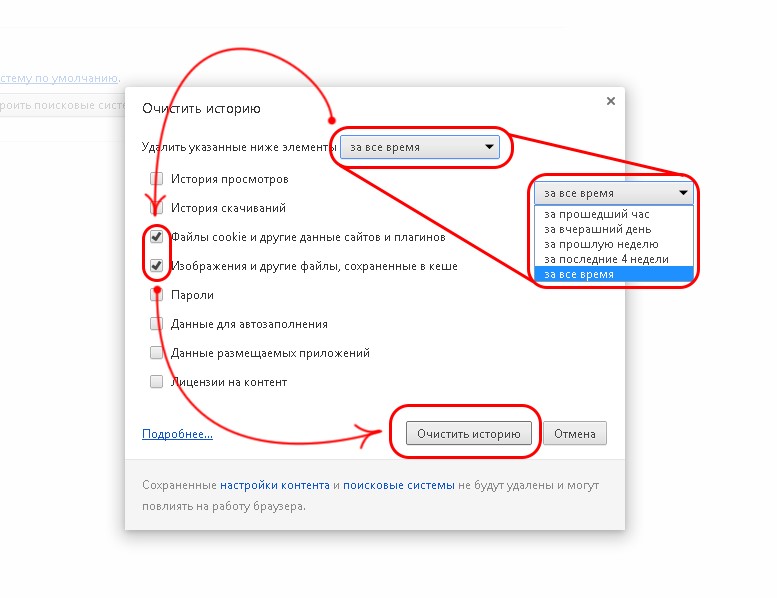 У многих пользователей уже давно сформировалось устойчивое недоверие к файлу куки (cookie) и они воспринимают его как болтуна, который может рассказать всю конфиденциальную информацию если попадет в руки к какому-нибудь воришке куков и взломщику в одном лице. Вообщем-то опасения у них не без основательные, хоть и многие специалисты говорят, что серьезный вред нанести от полученных данных с файлов куки нельзя.
У многих пользователей уже давно сформировалось устойчивое недоверие к файлу куки (cookie) и они воспринимают его как болтуна, который может рассказать всю конфиденциальную информацию если попадет в руки к какому-нибудь воришке куков и взломщику в одном лице. Вообщем-то опасения у них не без основательные, хоть и многие специалисты говорят, что серьезный вред нанести от полученных данных с файлов куки нельзя.
Возможно серьезный вред через угнанные куки злоумышленники нанести не в силах, а вот неприятности доставить могут потому, что в куках находится текстовая информация о не завершенных сессиях, а также может хранится идентификатор, логин, пароль (md5-хэш), адрес почтового ящика и так далее. Для тех, кто не знает что такое куки я написал определение.
Куки (cookie — печенье) — представляют из себя текстовые файлы, в которые браузер может записывать и хранить различную информацию полученную им от веб-сервера в виде HTTP-запроса. То есть это своего рода уникальный идентификатор Вашего интернет обозревателя (браузера) для интернет-ресурса (сайта, форума…).
Куки используются для хранения информации полученной от сервера на стороне пользователя. В них может хранится данные о проверки подлинности пользователя, статистика, состояние сессии доступа, различные персональные настройки… Когда вы вновь откроете страницу ранее посещенного сайта, то сервер может считать всю ему необходимую информацию из куки.
Например, вы вошли под своим логином и паролем в свой почтовый ящик, чем открыли сессию. Прочитали все новые письма и после этого покинули страницу своего ящика не нажав кнопку «Выход», а значит не закрыли сессию. То есть вы закрыли вкладку в браузере и ушли со страницы своего почтового ящика гулять по просторам интернета с открытой сессией. Следовательно по возвращению на свою почтовую страницу вам уже не нужно будет вводить свой логин/пароль (авторизовываться), потому что сессия еще не была завершена. Конечно, у сессии есть время жизни, но это уже не в формате данной статьи.
Так вот, во время ваших прогулок в сети интернет по другим сайтам и форумам, во время не завершенной сессии у вас могут совершенно «случайно» угнать куки, войти в ваш почтовый аккаунт и разослать от вашего имени какой-нибудь спам или что еще хуже завладеть вашей личной информацией (логин, пароль) от других сайтов.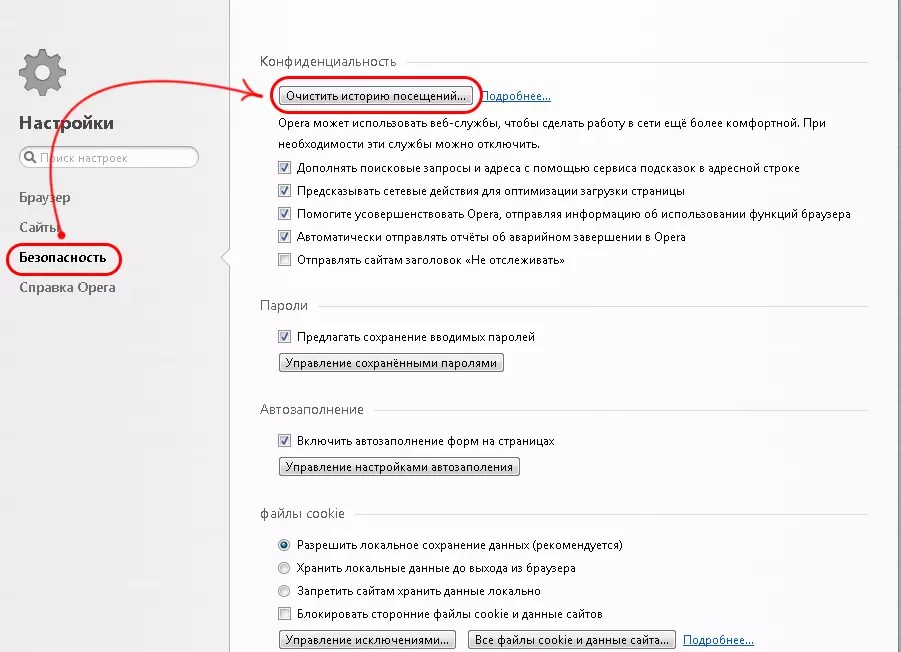 Если таковая конечно же там хранилась. Кроме этого есть еще много лазеек по которым можно доставить массу хлопот нерадивому пользователю. Кстати, если вам необходимо анонимно посетить какой-нибудь сайт и остаться там не замеченными — можно воспользоваться специализированной программой для смены IP-адреса.
Если таковая конечно же там хранилась. Кроме этого есть еще много лазеек по которым можно доставить массу хлопот нерадивому пользователю. Кстати, если вам необходимо анонимно посетить какой-нибудь сайт и остаться там не замеченными — можно воспользоваться специализированной программой для смены IP-адреса.
И еще, в полученном письме от человека инкогнито, никогда не переходите по присланной вам ссылке. Для начала нужно скопировать ссылку в буфер, потом завершить сессию, а уж потом вставляйте ссылку в адресную строку браузера и переходите на эту страницу. Так вы сможете себя немного обезопасить.
Следует также сказать, что куки часто используются в оформлении заказов в интернет магазине, в рекламном интернет бизнесе, настройке индивидуального интерфейса на сайте и так далее.
Как я уже говорил в интернет магазине куки часто используют для оформления заказов. Так вот в корзину покупателя сервер записывает интересующий посетителя товар, после чего покупатель может оформить покупку всего выбранного товара.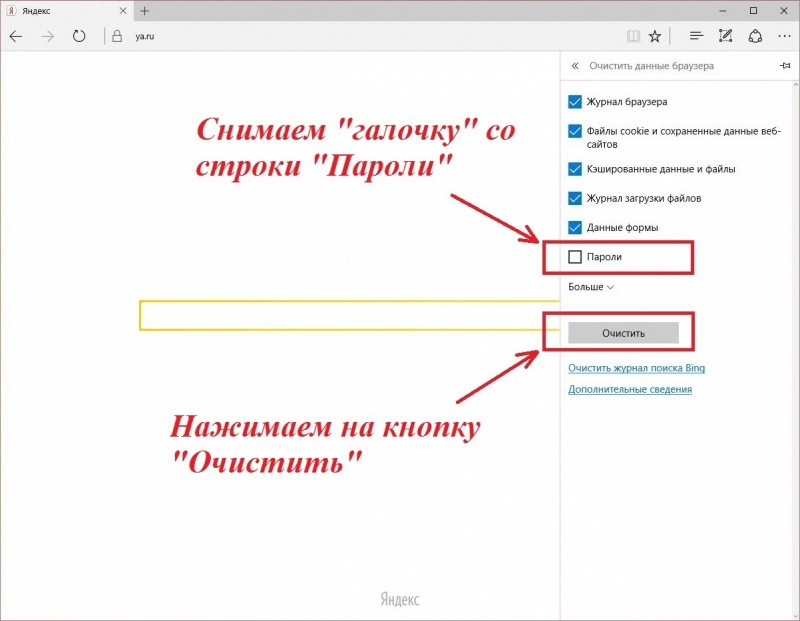
Также куки используются поисковыми системами (Google, Yandex…) в рекламном интернет бизнесе. По кукам эти монстры определяют какие темы ранее интересовали человека и какие он посещал интернет-ресурсы, то есть учитывают так называемые поведенческие факторы. А уже с учетом интересов пользователя показывают ему контекстную рекламу на других интернет-ресурсах (сайтах).
То есть если сайт на котором вы находитесь о бирже Forex, а предыдущий был об автомобилях, то в рекламные блоки Yandex и Google сформируют рекламные предложение исходя из предыдущего запроса (о бирже). Я надеюсь у меня получилось коротко объяснить зачем нужны файлы куки и что они из себя представляют. Уж очень хотелось чтобы вы понимали что вы удаляете из браузера и зачем.
Чтобы картина для вас была более-менее ясной, думаю нужно еще сказать и о том, что такое кэш браузера и зачем он ему нужен. Кэш браузера представляет из себя копии ранее загруженных страниц, изображений, видео/аудиороликов и другого контента.
Таким образом кэш (cache) браузера помогает разгрузить сервер используя для отображения интернет страницы загруженную информацию от ранее посещенного вами сайта. Вся информация хранится на вашем компьютере, которая по истечению определенного времени должна автоматически очищаться. Но по ряду причин кэш браузера очищается сам далеко не всегда и все временные файлы не целесообразно хранятся и занимают место на жестком диске, что ощутимо может уменьшить его свободное пространство.
Кроме этого, оформление или информация на ранее посещенном вами сайте со временем могла измениться, а при повторном посещении вместо обновленной страницы вам будет подгружена и показана из не очищенного кэша ее старая версия. Поэтому, чтобы все держать под контролем лучше время от времени удалять временные файлы в ручную. Надеюсь что такое кэш браузера и зачем он нужен вам понятно. Итак, ближе к делу.
Теперь давайте поговорим о том, как удалить куки в браузере Хром (Google Chrome), Опера (Opera), Яндекс (Yandex ), Мазила (Mazilla FireFox), Сафари (Safari) и Internet Explorer. Конечно, разновидность браузеров очень велика, поэтому мы с вами рассмотрим как очистить куки в самых популярных интернет обозревателях.
Конечно, разновидность браузеров очень велика, поэтому мы с вами рассмотрим как очистить куки в самых популярных интернет обозревателях.
Как очистить куки в Хроме (Google Chrome).
Итак, чтобы очистить куки в браузере Google Chrome нужно кликнуть по его «Меню» (кнопка в правом углу в виде 3 полосок), навести курсор на пункт «Инструменты» и в выпадающем окошке нажмите на «Удалить данные о просмотренных страницах…».
В открывшемся окошке нужно выбрать период (время) за который вы хотите удалить куки и отметить какие именно данные из истории вы хотите удалить.
Для быстрого доступа к окну «Очистки истории», можно воспользоваться горячими клавишами Ctrl+Shift+Delete.
Как почистить куки в Опере (Opera).
Для того чтобы очистить куки в браузере Опера нужно вызвать «Меню» браузера (слева в верху кнопка Opera) и навести курсор на пункт «Настройки», а из выпадающего окошка выбрать «Удалить личные данные…».
В новом окошке из предложенного списка нужно выбрать те пункты, которые вы хотели бы удалить.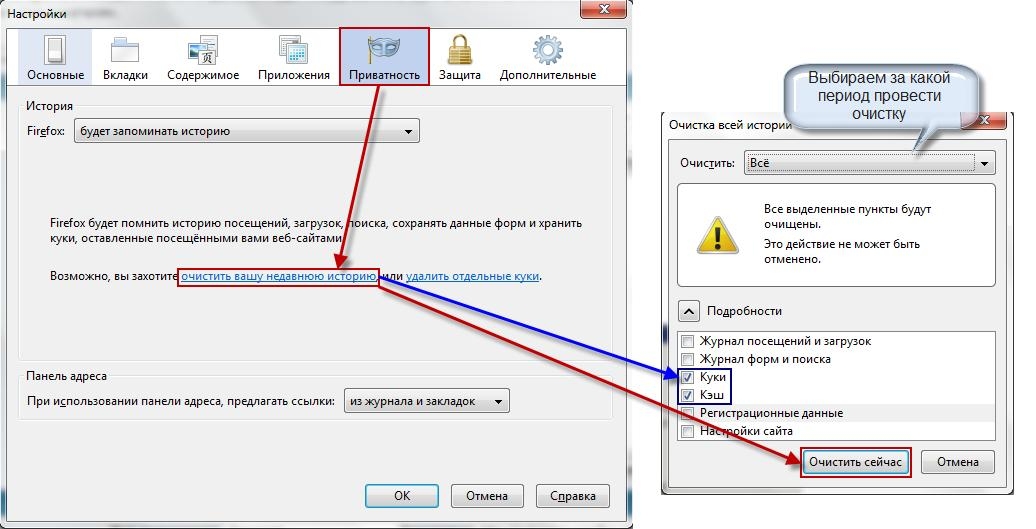 Осталось лишь кликнуть по кнопке с одноименным название «Удалить».
Осталось лишь кликнуть по кнопке с одноименным название «Удалить».
Если вы хотите удалить куки только лишь определенных интернет-ресурсов, то кликните по кнопке «Управление cookies…» и выделите тот сайт, данные которого вы хотели бы удалить. После этого нажмите кнопку «Удалить».
Далее рассмотрим как удалить кукисы в других популярных браузерах.
Как почистить куки в Яндексе (Yandex).
Чтобы удалить кукисы из браузера Яндекс, нужно проделать точно такие же манипуляции как и с браузером Google Chrome. Итак, жмем по значку «Меню» (изображение шестеренки), выбираем пункт «Инструменты» и в выпадающем окне кликните по названию «Удаление данных о просмотренных страницах…».
В открывшемся окне нужно выбрать те элементы истории (куки и кэш), которые вы хотели бы удалить. Далее жмем кнопку «Удалить».
Кстати, для быстрого доступа к окну «Очистки истории» в браузере Яндекс используются точно такая же комбинация клавиш как и в Google Chrome, а именно Ctrl+Shift+Delete.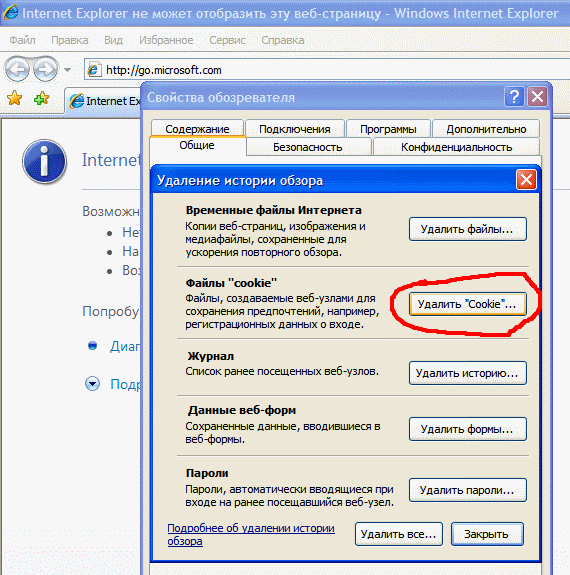
Как почистить куки в Мазиле (Mazilla FireFox).
Для того чтобы удалить куки в Mazilla FireFox, нужно в панели «Меню» кликнуть по своеобразной кнопке «Инструменты» и в выпадающем списке выбрать пункт «Настройки».
В новом окошке кликните по вкладке «Приватность», где вы можете указать браузеру запоминать или нет посещения, загрузки, поиск, данные заполненных форм и историю хранения куки.
Ниже находится ссылка «очистить вашу недавнюю историю». Кликните по ссылке и откроется окошко с выпадающим меню «Подробности». Здесь вы можете выбрать период за который хотите очистить историю, а в списке «Подробности» отметить что именно вы хотите удалить (куки, кэш, журнал посещений и загрузок). После чего нужно нажать кнопку «Очистить сейчас».
В Mazilla FireFox также можно очистить куки отдельных ранее посещенных интернет-ресурсов (блоги, форумы, порталы…). Для этого на вкладке «Приватность» нужно кликнуть по ссылке «удалить отдельные куки» и в появившемся окошке выбрать куки тех сайтов которые вы хотели бы удалить.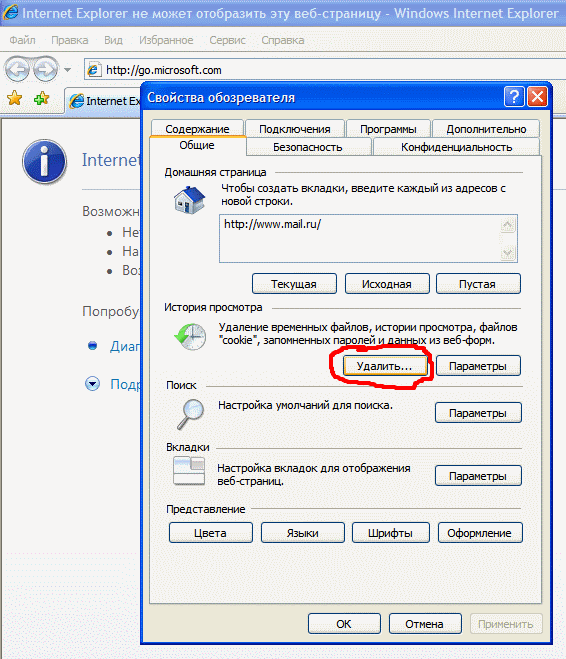 Осталось нажать на кнопочку «Удалить куку» или при необходимости «Удалить все куки».
Осталось нажать на кнопочку «Удалить куку» или при необходимости «Удалить все куки».
Теперь давайте рассмотрим как удалить куки в браузере Сафари (Safari).
Как почистить куки в браузере Сафари (Safari).
Довольно таки не плохой браузер от компании Apple. Итак, чтобы удалить куки в браузере Safari нужно вызвать «Меню» (шестеренка в правом верхнем углу) и кликнуть по пункту «Настройки…».
В новом окне перейти на вкладку «Конфиденциальность» где можно настроить блокировку куки (cookie) от третьих сторон и рекламодателей, а также попросту их удалить. Здесь же можно ограничить, разрешить или запретить доступ сайтам к информации о Вашем местоположении, установив радио кнопку службы «Ограничить доступ веб-сайтов к службам геолокации» в соответствующее положение.
Итак, для того чтобы удалить куки, кэш и все остальные данные одним махом, нажмите на кнопку «Удалить все данные веб-сайтов» и в диалоговом окошке подтвердите свои действия нажав на «Удалить сейчас». Чтобы просто очистить кэш можно воспользоваться сочетанием клавиш Ctrl+Alt+E.
Чтобы просто очистить кэш можно воспользоваться сочетанием клавиш Ctrl+Alt+E.
Чтобы удалить всю информацию оставленную от одного или нескольких сайтов, нажмите кнопку подробнее и выберите тот интернет-ресурс, данные которого необходимо удалить. После этого нажмите кнопку «Удалить».
И в заключении рассмотрим как удалить куки в браузере Internet Explorer.
Как почистить куки в браузере Internet Explorer.
Почистить куки в Internet Explorer можно следующим образом. В верхней панели нажмите кнопке «Свойства» и в выпадающем меню кликните по пункту «Удалить журнал обозревателя…». В новом окошке «Удаление истории обзора» можно по отдельности удалить разные данные, а именно: временные файлы интернета, файлы cookie, журнал, данные веб-форм, пароли. Также всю информацию можно удалить сразу, нажав на кнопку «Удалить все» и подтвердить свои действия в диалоговом окне.
Кстати, я не рекомендую Вам хранить пароли в браузере. Для удобного хранения паролей и заполнения необходимых форм лучше воспользоваться каким-нибудь сервисом типа LastPass. Прошу прощения за столь «короткий» пост, но мне хотелось чтобы вы умели не только чистить куки и кэш в браузере, но и знали что в них хранится и зачем они нужны.
Прошу прощения за столь «короткий» пост, но мне хотелось чтобы вы умели не только чистить куки и кэш в браузере, но и знали что в них хранится и зачем они нужны.
Если вы нашли ошибку, пожалуйста, выделите фрагмент текста и нажмите Ctrl+Enter.
Читайте также
Поделитесь в соцсетях:
Как удалить файлы Cookie с компьютера?
- зачем нужно удалять файлы cookie?
- Способы удаления cookie файлов
- Удаление cookie через веб-браузер
- Удаление куки при помощи специальных программ
- Удаление coockie-файлов вручную
- Безвозвратное удаление coockie-файлов и прочих данных браузеров
Cookie (куки) — небольшие файлы, использующиеся веб-сайтами для хранения различной информации на пользовательском компьютере, точнее — в браузере, при помощи которого осуществляется вход на сайт. Cookie-файлы никак не влияют ни на работу компьютера, ни даже на работу самого браузера, потому их удаление — абсолютно безопасная и часто — необходимая процедура.
зачем нужно удалять файлы cookie?
Наиболее частая причина удаления куки-файлов — высвобождение дискового пространства. Сами по себе отдельные cookie-файлы имеют размер в несколько килобайт, но при увеличении их количества общий объем занимаемого ими дискового пространства может доходить до нескольких гигабайт. Большое количество куки не только ведет к исчерпанию свободного места на диске, но и к снижению производительности браузера. И в этом случае удаление cookie нельзя не назвать обязательной процедурой.
Вторая причина — сокрытие (защита от утечки) какой-либо личной информации от третьих лиц. Казалось бы, какие персональные данные могут быть сохранены в таких файлах как cookie, ведь они по своей сущности — мусор? Однако в них может храниться довольно-таки много интересной для злоумышленников личной информации: поисковые запросы, адреса посещенных сайтов или даже данные (как минимум — их часть) когда-либо заполнявшихся пользователем веб-форм (формы ввода логина/пароля, данных кредитных карт и т. д.).
д.).
Обе рассмотренные проблемы решаются путем удаления куки файлов.
Способы удаления cookie файлов
Для удаления куки чаще можно воспользоваться одним из трех следующих способов:
- Удаление через веб-браузер.
- Автоматическое удаление при использовании специальных утилит.
- Удаление вручную с диска (по сути — удаление папок, где браузер хранит все принятые им cookie). Используйте этот способ, если куки-файлы нужно удалить без возможности восстановления (даже при использовании специальных программ).
Рассмотрим все три способа.
Удаление cookie через веб-браузер
В любом браузере обязательно присутствует функция удаления куки-файлов. Наша задача — найти и запустить ее. Для каждого интернет-обозревателя имеется своя собственная инструкция по уничтожению cookie. Рассмотрим наиболее популярные браузеры.
Google Chrome. Для удаления куки из Google Chrome:
- Вызовите главное меню браузера (правый верхний угол) и выберите в нем пункт «Настройки».

- В левой части страницы настроек раскройте раздел «Дополнительные», перейдите во вкладку «Конфиденциальность и безопасность», затем в центре войдите в подраздел «Настройки сайта».
- На новой странице перейдите в подраздел «Файлы cookie».
- Далее — «Все файлы cookie и данные сайта»
- После последнего шага в браузере отобразится длинный список с адресами веб-сайтов, с которых когда-либо принимались куки-файлы.
Для удаления всех cookie воспользуйтесь соответствующей кнопкой. Если требуется очистить данные, полученные с конкретных сайтов, используйте кнопк
Как очистить куки браузера (Cookie)
Cookie (куки) на ПК или мобильном устройстве приносят одни неприятности, поскольку нарушают конфиденциальность, и заполняют хранилище. Переживаете за то, какие вебсайты собирают данные, и как рекламодатели обращаются с ними? Мы предоставили инструкции по очистке файлов cookie с последней версии четырех популярных веб-браузеров.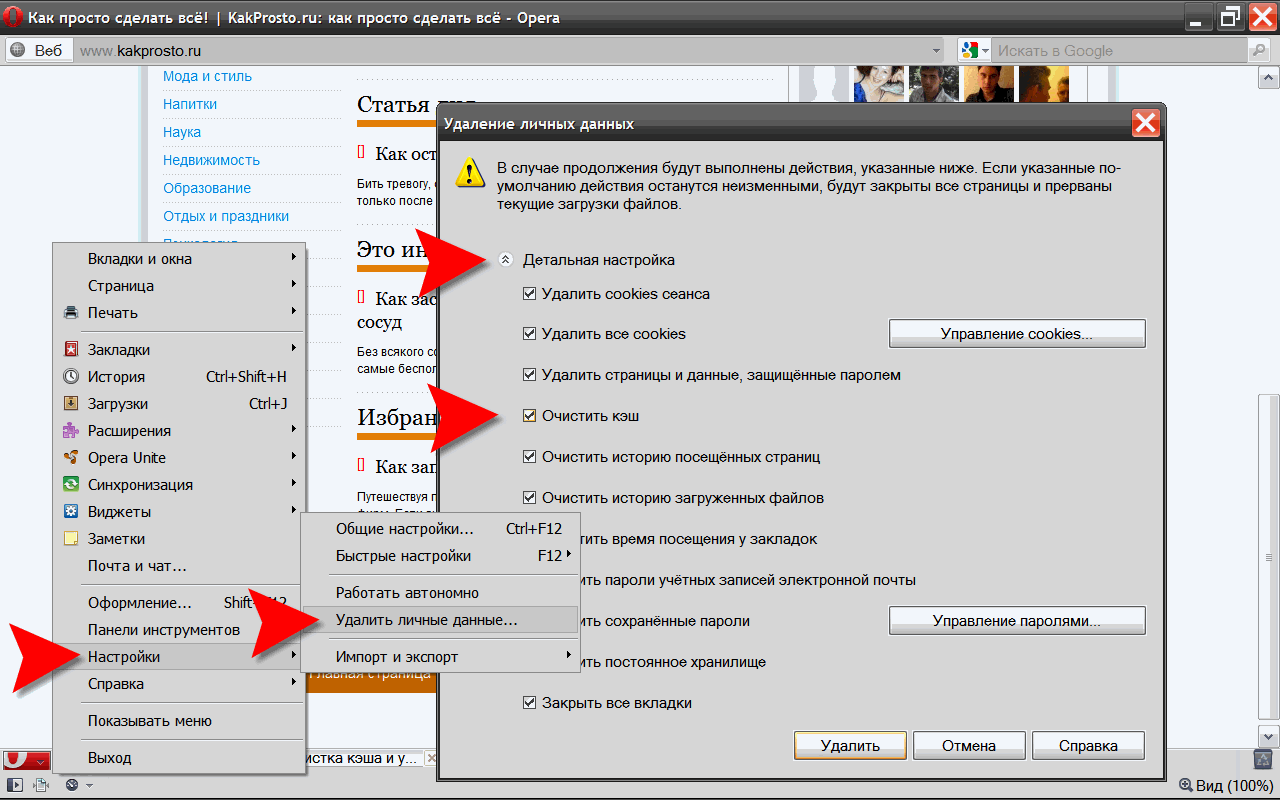
Как очистить куки браузера (Cookie)
Итак, что такое куки, и почему их лучше убрать?
Cookie представляют собой небольшие текстовые файлы, написанные веб-браузером, и содержащие информацию о взаимодействии пользователя с конкретным сайтом. Они сохраняют данные о вложенных в виртуальную корзину товарах, логины (а не пароли), вещи, просматриваемые вами во время последнего посещения страницы, и любую другую информацию, которая может быть использована для адаптации взаимодействия пользователя с сайтом.
Как правило, куки не представляют угрозы для компьютера. Но многие файлы поддают риску вашу конфиденциальность. Это связано с тем, что рекламные компании склонны внедрять их с веб-рекламой, что позволяет им легко отслеживать историю просмотров и адаптировать объявления к вашим привычкам на нескольких сайтах.
Процесс создания куки
Cookie не занимают много места на жестком диске. Фактически, их размер совсем небольшой. Например, даже не очищая файлы в Chrome на ПК в течение многих месяцев, вы накопите всего около 4 МБ куки.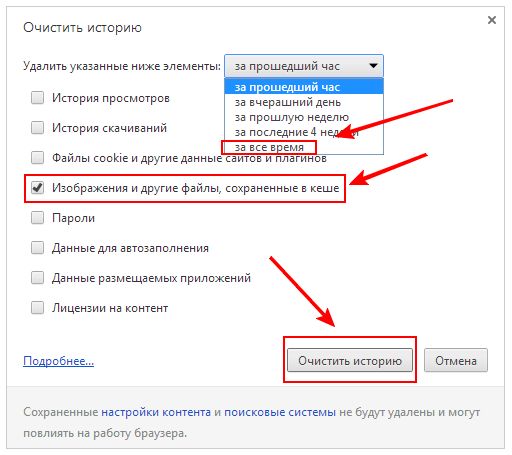
Читайте подробную информацию с инструкциями в новой статье — «Как почистить жесткий диск».
Желание очистить куки из-за одной или всех вышеупомянутых проблем вполне понятно. Но будьте осторожны: эти файлы важны для функциональности любимых вебсайтов. Некоторые из них просто не будут работать должным образом.
Google Chrome
Chrome не зря считается одним из лучших браузеров. Он позволяет легко удалять куки, управлять просмотром данных и указывать, какие метрики принимать или блокировать. Вот как это сделать.
Параметры содержимого контента:
- Щелкните по меню и откройте страницу «Настроек».
Щелкаем по меню и открываем страницу «Настроек»
- Прокрутите ее до конца и перейдите в «Дополнительные параметры».
Прокручиваем страницу и переходим в «Дополнительные параметры»
- В расширенном окне вы увидите раздел о «Конфиденциальности и безопасности».
Откроется раздел «Конфиденциальность и безопасность»
- Выберите «Настройки контента».

Выбираем «Настройки контента»
- Затем «Файлы cookie».
Выбираем «Файлы cookie»
На заметку! Вы также можете ввести в адресную строку: «chrome://settings/content/cookies», и браузер отправит вас к месту назначения.
- На панели «Файлы cookie» вы увидите три переключателя. Третий вариант означает, что рекламные объявления не смогут читать данные куки, предоставленные родительским сайтом, и использовать их на нескольких доменах. Открываем пункт «Все файлы cookie и данные сайта».
Открываем пункт «Все файлы cookie и данные сайта»
- Если вы хотите очистить все файлы, нажмите кнопку «Удалить все». Вы также можете сделать это с каждым куки отдельно.
Нажимаем «Удалить все» или удаляем каждый отдельно
Примечание! Наконец, если вам интересно, где Chrome хранит куки в Windows 10 и сколько места они занимают, поищите документ SQLite под названием «Cookies» здесь: «C:Users<ваше_имя>AppData/Local/GoogleChrome/User Data/Default».

Mozilla Firefox
Mozilla Firefox — достойный конкурент Chrome. Это браузер с открытым исходным кодом, который предлагает больше возможностей в плане настроек.
Доступ к пользовательским параметрам:
- Нажмите на значок с тремя строками.
Нажимаем на значок с тремя строками
- Перейдите на страницу «Настроек».
Открываем «Настройки»
- В новом окне щелкните по вкладке слева под названием «Приватность и защита».
Щелкаем по вкладке слева под названием «Приватность и защита»
- Затем перейдите в раздел «История».
Переходим в раздел «История»
- В раскрывающемся меню возле «Firefox» вам нужно выбрать «будет использовать ваши настройки хранения истории».
Выбираем «будет использовать ваши настройки хранения истории»
На заметку! Нетерпеливые могут ввести в новой вкладке этот адрес: «about:preferences#privacy».
- С включенными расширенными настройками истории вы должны увидеть возможность включения/выключения «Принимать куки со сторонних вебсайтов».
 Справа Mozilla предоставляет кнопку «Исключения», в которой вы можете контролировать поток файлов. К ним относится блокирование или разрешение куки на определенных сайтах или сайте только для одного сеанса просмотра. Это делается путем простого добавления адреса.
Справа Mozilla предоставляет кнопку «Исключения», в которой вы можете контролировать поток файлов. К ним относится блокирование или разрешение куки на определенных сайтах или сайте только для одного сеанса просмотра. Это делается путем простого добавления адреса.Нажав кнопку «Исключения», мы можем контролировать поток файлов
- Затем у вас есть возможность принимать или отклонять сторонние файлы cookie или разрешать их на сайтах, которые вы уже посещали. Вы также можете хранить все данные, пока они не устареют, или удалять сразу же после закрытия Firefox. Чтобы сделать это вручную выберите опцию удаления недавней истории и поставьте галочку возле «Куки». Вы можете указать временные рамки их удаления. Затем щелкните соответствующую кнопку.
Для удаления куки нажимаем «Удалить вашу недавнюю историю» или «Удалить отдельные куки»
Выбираем опцию «Удаления недавней истории», ставим галочку возле «Куки», выбираем за какое время
- Кроме того, существует другой выборочный вариант.
 Появится окно с полем для поиска определенного файла и список всех куки, хранящихся на вашем устройстве. Вы можете удалить выбранные или все.
Появится окно с полем для поиска определенного файла и список всех куки, хранящихся на вашем устройстве. Вы можете удалить выбранные или все.Нажав «Удалить отдельные куки», можем нажать сразу «Удалить все» или выбрать отдельный сайт
На заметку! Firefox хранит (cookie.sqlite) куки здесь: «C:Users<ваше_имя>AppData/Local/MozillaFirefox/Profiles».
Opera
Хотя браузер Opera использует те же принципы, что и Chrome, настройка куки у обоих немного отличается. Учтите, что это руководство основано на последней версии веб-обозревателя.
Доступ к куки-файлам:
- Нажмите на красный логотип браузера. Перейдите в «Настройки».
Нажимаем на красный логотип браузера, переходим в «Настройки»
- В меню слева отыщите вкладку «Безопасности» и прокрутите вниз до раздела «Файлы cookie».
Открываем вкладку «Безопасности» и прокручиваем вниз до раздела «Файлы cookie»
- Он предлагает четыре варианта.
 Кнопка «Управление исключениями» приводит к всплывающему окну, в котором вы можете вставить веб-сайт, а затем выбрать опцию: «Разрешить», «Блокировать» или «Очистить при выходе».
Кнопка «Управление исключениями» приводит к всплывающему окну, в котором вы можете вставить веб-сайт, а затем выбрать опцию: «Разрешить», «Блокировать» или «Очистить при выходе».Нажимаем кнопку «Управление исключениями»
Выбираем одну из опций «Разрешить», «Блокировать» или «Очистить при выходе», нажимаем «Готово»
- Этот раздел также содержит опцию очистки всех файлов cookie. Нажмите на нее. Всплывающее окно содержит список куки, хранящихся на вашем устройстве. Здесь также есть поле для поиска конкретного файла и опция «Удалить все», уничтожающая данные за один раз. Вы даже можете удалить отдельный файл с помощью его выделения и нажатия на соответствующую кнопку «X».
Нажимаем «Все файлы cookie и данные сайтов»
Нажимаем «Удалить все» или выбираем один и нажимаем кнопку «Х»
На заметку! Opera открыто хранит куки в Windows 10 здесь: «C:Users<ваше_имя>AppData/LocalOpera/SoftwareOpera /StableCache».
Microsoft Edge
Edge интегрирован в последнюю версию системы. Предназначен для замены Internet Explorer 11.
Предназначен для замены Internet Explorer 11.
Для очистки куки:
- Нажмите на значок с тремя точками, который сгенерирует раскрывающуюся панель.
Нажимаем на значок с тремя точками
- Как только вы нажмете «Параметры», то переключитесь на другую панель с представленным ниже разделом «Очистить данные браузера». Продолжайте прокручивать.
Нажимаем на «Параметры»
- Затем вы должны увидеть кнопку с «Просмотреть доп. параметры». Щелкните по ней.
Щелкаем на кнопку «Просмотреть доп. параметры»
- Перед вами откроется список настроек. Внизу отыщите раздел касательно файлов куки с выпадающим меню. Оно предлагает три варианта.
Выбираем один из трех вариантов в пункте «Показывать часто посещаемые сайты в популярных сайтах»
- Чтобы вернуться к предыдущей странице настроек, нажмите на стрелку вверху панели.
Нажимаем на стрелку вверху панели, что бы вернутся к предыдущей странице настроек
- Затем вернитесь к разделу об очистке данных браузера и нажмите кнопку выбора.

В пункте «Очистка данных браузера» нажимаем кнопку «Выберите, что нужно очистить»
- У вас есть только опция с «Файлами куки и сохраненными данными вебсайтов». Нажмите большую кнопку «Очистить».
Отмечаем галочкой пункт «Файлы куки и сохраненные данные веб сайтов», нажимаем «Очистить»
На заметку! Тем не менее, управление куки в Edge сейчас ограничено. Их местоположение в системе: «С/Users<ваше_имя>AppData/LocalPackages/Microsoft.MicrosoftEdge_8wekyb3d8bbweAC#!001/MicrosoftEdge/Cookies».
Видео — Как очистить куки (cookies) в любом интернет браузере
Понравилась статья?
Сохраните, чтобы не потерять!
Как удалить куки — инструкции
Если в работе компьютера не было никаких сбоев, а тут при входе на любимые сайты стали возникать сложности и неполадки, то нужно прибегнуть к очистке «куки» и сбросу кэша. Последнее можно сделать комбинацией клавиш «Ctrl» и «R», а вот первая задача требует чуть больше времени.
Последнее можно сделать комбинацией клавиш «Ctrl» и «R», а вот первая задача требует чуть больше времени.
Как удалить куки
Что такое «куки» и зачем удалять
Куки представляет собой информацию, которую хранит в своей памяти любой из браузеров. Ярким примером является запоминание логина или пароля. Временные файлы необходимы, так как при повторном заходе на сайт страницы начнут загружаться с большей скоростью.
Однако со временем, при входе с различных устройств, каких-либо внесенных изменений, начинаются сложности в работе самого браузера. Проблемы могут возникнуть попросту в силу того, что юзер никогда не прибегал к очистке. Хоть куки и представляют собой файлы довольно маленького размера, но их накапливается очень много за время проведения в сети. В итоге их объем может превышать несколько Гб.
Как очистить cookie
Также всем кэш-файлам присуще сохранять исходное оформление. Если владелец сайта решит обновить дизайн, поставит новую тему, то начнутся неполадки. Это же касается и онлайн-игр. В ряде случаев может помочь нажатие кнопки обновления, но чаще всего потребуется прибегнуть именно к удалению куки.
Это же касается и онлайн-игр. В ряде случаев может помочь нажатие кнопки обновления, но чаще всего потребуется прибегнуть именно к удалению куки.
Стоит рассмотреть каждый способ отдельно, так как у каждого браузера есть своя специфика удаления.
Очищение в «Mozilla Firefox»
Данная процедура не вызовет трудностей даже у самого неподготовленного пользователя, каким бы браузером он ни пользовался. Чтобы почистить куки, потребуется:
- Зайти в сам браузер «Фаерфокс», отыскать вкладку «Инструменты» и кликнуть на раздел «Настройки», который находится последним в списке.
Заходим в браузер «Фаерфокс», отыскиваем вкладку «Инструменты» и кликаем на раздел «Настройки»
- В верхней панели меню есть вкладка «Приватность», куда нужно кликнуть мышкой, после чего изменить настройки по своему желанию. В данном случае понадобится кликнуть «Удалить отдельные куки».
На вкладке «Приватность» кликаем «Удалить отдельные куки»
- Откроется окно «Куки», где в строке поиска можно указать название наиболее посещаемого сайта, после чего кликнуть «Удалить куки».

Кликаем «Удалить куки»
- Однако целесообразнее нажать на кнопку, что находится правее, а именно «Удалить все куки», прибегая не к выборочному удалению, а общему.
- Завершающим действием является нажатие кнопки «Закрыть». Теперь нужно полностью закрыть браузер, после чего зайти туда вновь.
Нажимаем кнопку «Закрыть»
После повторного входа все неполадки должны исчезнуть, а куки – удалиться.
Очищение в «Google Chrome»
Еще один популярный браузер, которым пользуется большинство пользователей. Здесь потребуется выполнить несколько иные действия:
- Зайти в браузер, возле адресной строки отыскать меню в виде значка трех полосок. В появившемся списке выбрать «Настройки».
Выбираем «Настройки»
- Откроется список настроек, пользователю потребуется промотать его до самого конца, пока он не увидит раздел «Дополнительные настройки».
Открываем раздел «Дополнительные настройки»
- В этом окне имеется вкладка «Личные данные».
 В данном случае юзеру нужно нажать на «Настройки контента».
В данном случае юзеру нужно нажать на «Настройки контента».
Как почистить куки в Яндекс браузере
Яндекс Браузер, как и любой обозреватель, по умолчанию выставляет настройки на разрешение сохранения куков. Важно разобраться, что называют такими файлами и как их при необходимости можно удалить.
Как почистить куки в Яндекс браузере
Что называют файлами cookie?
Куки — это небольшое количество данных, которые отправляются для хранения на компьютере пользователя уже после первого открытия любого браузера. Обычно такие файлы не несут угрозы, а также не мешают работе компьютера и процессора.
Информация о том, что такое файлы cookie и зачем они нужны?
Такими случаями применения cookie являются следующие:
- частое обращение к сайту, где необходимо постоянно вводить пароль и логин юзера. При использовании куков отпадет необходимость в ведении данных при каждом входе в свой аккаунт;
- при использовании сайтов интернет-магазинов cookie позволяют сохранять в покупательскую корзину все товары и данные о покупке.
 Это позволяет не беспокоиться о том, что после выхода со страницы все данные будут утеряны и заново придется формировать корзину товаров;
Это позволяет не беспокоиться о том, что после выхода со страницы все данные будут утеряны и заново придется формировать корзину товаров; - в интернете также можно найти сайты, которые имеют персонализированные страницы, обычно это относится к главной. Тогда в файлах куки сохраниться ваша личная информация, которую вы вводили ранее. Если вы, например, указывали свое имя и фамилию, то после загрузки сайта пользователь сможет увидеть приветствие в свой адрес;
- важны cookie и для аналитических данных, которые, например, в Яндексе, собираются в разделе Метрика. Этот сервис отслеживает действия пользователя во всемирной паутине, позволяя веб-аналитикам при необходимости составлять грамотную контекстную рекламу.
Cookie важны для аналитических данных в разделе «Метрика» в браузере Яндекс
Главной опасностью использования файлов куки являются следующие:
- мошенники могут воспользоваться вашими данными при случайном переходе на специально созданные для этого сайта.
 Тогда доступ к имеющимся кукам позволит им собрать все ваши данные, в том числе к банковским карточкам и аккаунтам в социальных сетях;
Тогда доступ к имеющимся кукам позволит им собрать все ваши данные, в том числе к банковским карточкам и аккаунтам в социальных сетях; - контекстная реклама также может стать навязчивой, если получить доступ к информации о посещенных вами страницах;
- и, нельзя не отметить такой факт, что при использовании вашего устройства другими людьми они без проблем зайдут на сайты, если вы сохраняли к ним пароли и логины.
Яндекс браузер по умолчанию устанавливает разрешение файлов куки на некоторых сайтах
Внимание! Несмотря на возможность утечки данных, профессиональные пользователи и разработчики не рекомендуют применять функцию отключения cookie. Это обезопасит ваши данные, но большинство сайтов просто перестанут отображаться корректно. При этом также исчезнут функции автозаполнения логина, пароля и иные полезные функции.
Чистим cookie в Яндекс.Браузере для Windows
Шаг 1. Для этого потребуется перейти в меню обозревателя и выбрать вкладку «Настройки».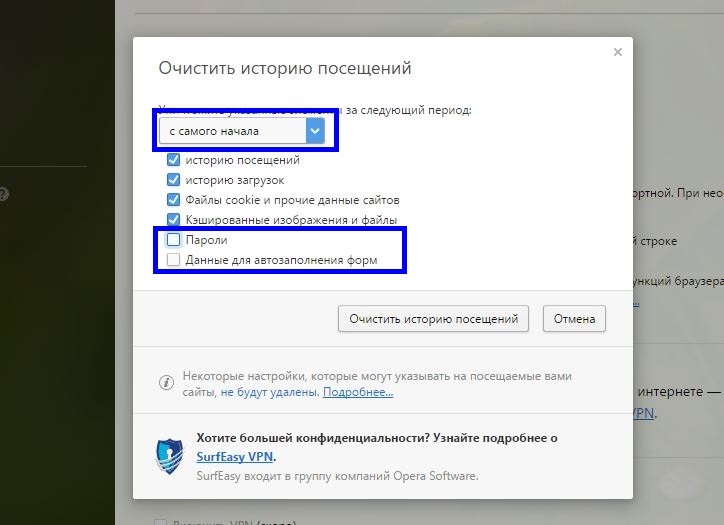
Переходим в меню обозревателя (три горизонтальных полосы), выбираем вкладку «Настройки»
Шаг 2. После этого открывшаяся страница прокручивается до самого низа. Там будет находиться блок «Показать дополнительные настройки», нажимаем на кнопку.
В самом низу нажимаем по блоку «Показать дополнительные настройки»
Шаг 3. Затем страница прокручивается до блока «Защита личных данных» и выбираем опцию «Очистить историю загрузки».
Прокручиваем страницу до блока «Защита личных данных», выбираем опцию «Очистить историю загрузки»
Внимание! После обновления у новых версий веб обозревателя этот блок называется «Личные данные».
Шаг 4. После открытия окна «Очистить историю загрузок» требуется установить временной промежуток на «За все время», выбрать в столбце только файлы cookie.
В поле «Удалить записи» выбираем «За все время», отмечаем пункт «Файлы cookie…. »
»
Шаг 5. Нажимаем «Очистить историю».
Нажимаем «Очистить историю»
Внимание! Одновременно с файлами cookie можно при необходимости поставить галочки напротив пунктов «Очистить историю просмотров» и «Кэш».
Еще один способ удаления куков в Яндексе
Шаг 1. Требуется также войти в меню браузера (значок трех горизонтальных полос) и открыть вкладку «История». Выбираем это окно два раза.
Входим в меню браузера (три горизонтальных полосы), открываем вкладку «История» дважды
Внимание! Историю также можно вызвать сочетанием горячих клавиш «Ctrl+H».
Шаг 2. Выбираем пункт «Очистить историю».
Выбираем пункт «Очистить историю»
Шаг 3. После этого появится такое же окошко, как и в прошлом пункте. Выбираем необходимые параметры и удаляем все.
Нажимаем «Очистить историю»
Удаляем cookie в Яндекс. Браузере на мобильном телефоне
Браузере на мобильном телефоне
Шаг 1. Заходим в обозреватель и выбираем в меню (значок трех точек) пункт «Настройки».
Выбираем в меню пункт «Настройки»
Шаг 2. После этого потребуется перейти в раздел «Конфиденциальности» и нажать «Очистить данные».
Переходим в раздел «Конфиденциальности», нажимаем «Очистить данные»
Шаг 3. Нажимаем в открывшемся окне «Данные веб-страниц» и жмем на их удаление.
Нажимаем в открывшемся окне «Данные веб-страниц», жмем на «Очистить данные»
Внимание! Как и в случае с обычным компьютером или ноутбуком, при необходимости в этом меню мобильного телефона можно выбрать дополнительное удаление истории и кэша, что ускорит работу устройства.
Запретить сохранение куков
Чтобы больше не сталкиваться с проблемой очистки cookie в будущем, потребуется установить особые параметры в браузере Яндекс.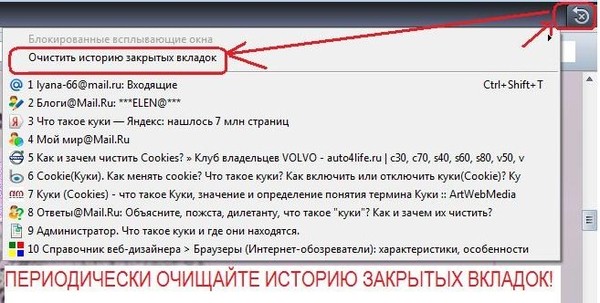
Шаг 1. Снова выбираем «Настройки» и ищем внизу страницы «Дополнительные настройки».
Переходим в меню обозревателя (три горизонтальных полосы), выбираем вкладку «Настройки»
В самом низу нажимаем по блоку «Показать дополнительные настройки»
Шаг 2. В разделе «Личные данные» жмем на «Настройки содержимого».
В разделе «Личные данные» жмем на «Настройки содержимого»
Шаг 3. В этом пункте отмечаем «Не разрешать сайтам сохранять данные».
Отмечаем пункт «Не разрешать сайтам сохранять данные»
Шаг 4. После выполнения всех манипуляций обязательно жмем кнопку «Готово».
Нажимаем «Готово»
Внимание! В будущем можно вернуть прежние настройки, просто сделав те же действия, но поставив галочку на пункт «Разрешить сохранение».
Запретить cookies для одной веб-страницы
Если вы боитесь конкретных сайтов, можно сделать так, чтобы куки не сохранялись только для них.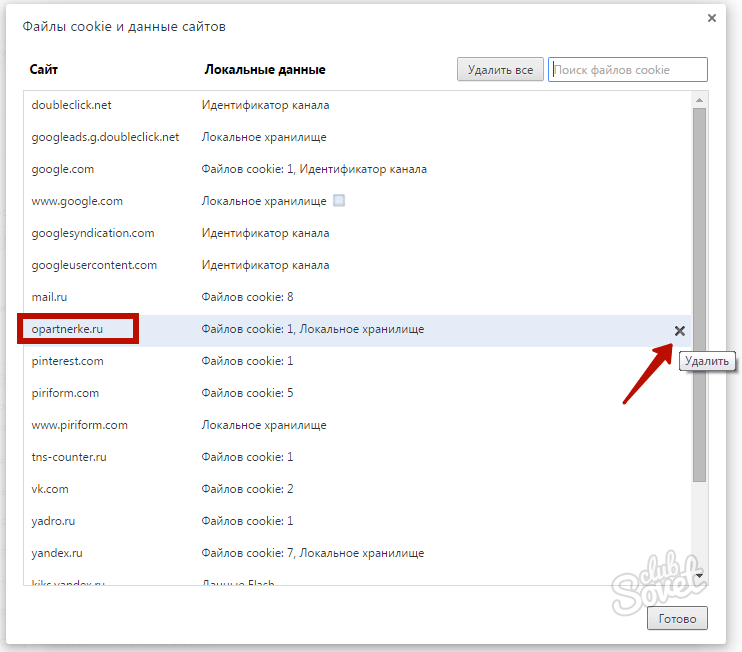
Шаг 1. Выбираем в правом углу значок замка и жмем на него. Выбираем пункт «Подробнее».
В правом углу жмем на значок замка, выбираем пункт «Подробнее»
Шаг 2. В разделе «Разрешение» выбираем пункт «Файлы куки для этого сайта» и нажимаем на необходимые из них.
В разделе «Разрешения» выбираем пункт «Файлы куки для этого сайта»
Шаг 3. После их выделения нажимаем «Удалить» или «Блокировать», если требуется полное отсутствие доступа.
Выделяем сайты, нажимаем «Удалить» или «Блокировать»
Шаг 4. Обязательно жмем «Готово».
Нажимаем на кнопку «Готово»
Так можно полностью очистить браузер Яндекс от сохранившихся cookies и при необходимости поставить защиту от их сохранения в дальнейшем.
Видео — Как почистить куки и кэш в Яндекс браузере
Видео — Как очистить, удалить историю, кэш и куки в браузерах
youtube.com/embed/CrigxjIYCSw?feature=oembed» frameborder=»0″ allow=»accelerometer; autoplay; encrypted-media; gyroscope; picture-in-picture» allowfullscreen=»»/>
Понравилась статья?
Сохраните, чтобы не потерять!
Очистить файлы cookie и данные сайтов в Firefox
Файлы cookie сохраняются на вашем компьютере веб-сайтами, которые вы посещаете, и содержат такую информацию, как настройки сайта или статус входа. В этой статье описывается, как удалить файлы cookie Firefox, другие данные сайта и кешированный веб-контент.
Чтобы удалить файлы cookie и данные сайта, который вы сейчас посещаете:
- Щелкните информацию о сайте
кнопка
слева от адресной строки.
- Щелкните Очистить файлы cookie и данные сайта.
Чтобы удалить файлы cookie для любого отдельного веб-сайта:
- Нажмите кнопку меню
и выберите Параметры.

- Выберите панель и перейдите в раздел Cookies and Site Data .
- Нажмите кнопку «Управление данными…». Появится диалоговое окно «Управление файлами cookie и данными сайта» .
- В поле Искать на веб-сайтах введите имя сайта, файлы cookie которого вы хотите удалить.Будут отображены элементы, соответствующие вашему запросу.
- Чтобы удалить все файлы cookie и данные хранилища для веб-сайта, нажмите «Удалить все показанные».
- Чтобы удалить выбранные элементы, выберите запись и нажмите «Удалить выбранное».
- Нажмите «Сохранить изменения».
- В открывшемся диалоговом окне подтверждения Удаление файлов cookie и данных сайта нажмите OK.
- Закройте страницу настроек about :.
Чтобы узнать больше об управлении данными сайта в Firefox, см. Управление настройками локального хранилища сайта.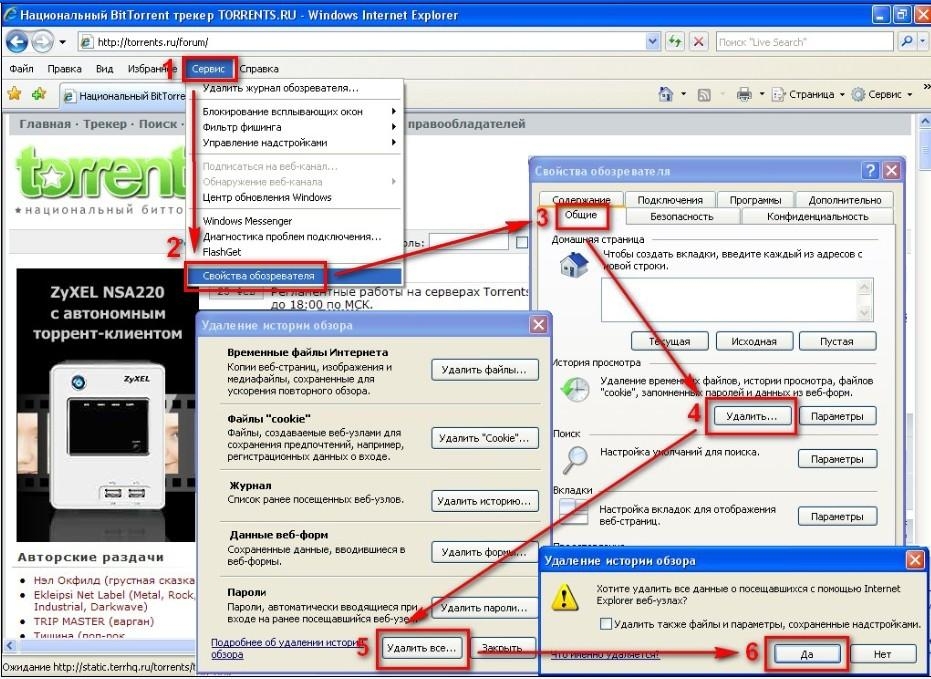
Примечание. Вы можете использовать Storage Inspector для удаления отдельных файлов cookie для определенного веб-сайта через контекстное меню, вызываемое правой кнопкой мыши. Чтобы открыть Инспектор хранилища, перейдите к кнопке меню
подменю или нажмите Shift + F9 на клавиатуре.
- Нажмите кнопку меню
и выберите Параметры.
- Выберите панель и перейдите в раздел Cookies and Site Data .
- Нажмите кнопку «Очистить данные…». Появится диалоговое окно «Очистить данные».
- Файлы cookie и данные сайта (для удаления статуса входа и настроек сайта) и кэшированный веб-контент (для удаления сохраненных изображений, сценариев и другого кэшированного содержимого) должны быть отмечены флажком.
- Щелкните Очистить.
Чтобы удалить только файлы cookie с сохранением других данных, выполните следующие действия:
- Нажмите кнопку меню
и нажмите (или нажмите кнопку Библиотека
на панели инструментов).

- Щелкните, а затем щелкните.
- Установить Диапазон времени для очистки: от до Все .
- Выберите Cookies и убедитесь, что другие элементы, которые вы хотите сохранить, не выбраны.
- Нажмите «Очистить сейчас», чтобы удалить все файлы cookie и закрыть окно «Очистить всю историю».
Как удалить файлы cookie в Chrome, Firefox, Safari и браузерах
Если вы путешествуете по Интернету, компьютерные куки-файлы могут быть полезны, потому что они отслеживают товары в ваших тележках для покупок и сохраняют вашу личную информацию, включая учетные данные для входа, чтобы сайты могли запоминать вас и ваши предпочтения.Они могут сделать онлайн-транзакции чрезвычайно удобными, поскольку вам не нужно вводить свою информацию каждый раз, когда вы посещаете сайт. Вместо этого войти на свои любимые веб-сайты можно быстро и легко.
Однако файлы cookie могут представлять опасность для конфиденциальности из-за объема информации, которую они могут хранить.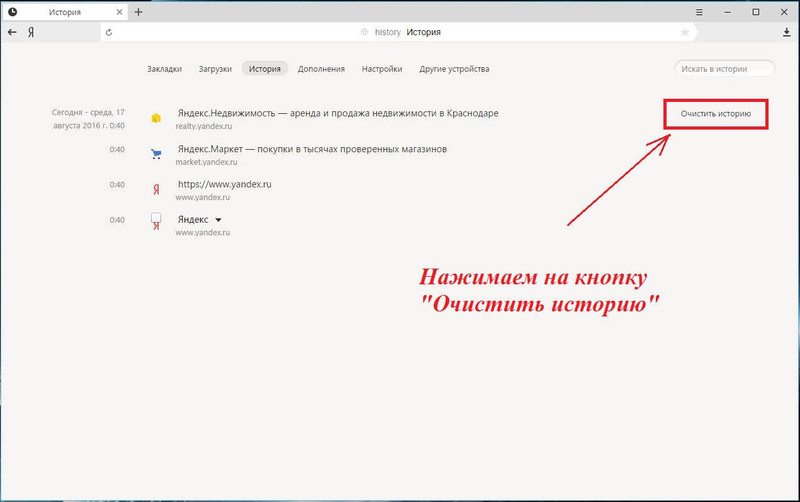 Файлы cookie записывают вашу личную информацию, чтобы помочь в автоматическом заполнении форм в браузерах. Эта информация может включать ваше имя, адрес, учетные данные для входа в учетную запись и многое другое.Если вы предпочитаете защищать свою конфиденциальность, когда речь идет о файлах cookie, вы можете удалить их. Но имейте в виду, что если вы выберете этот метод, вы потеряете удобство хранения паролей и других данных.
Файлы cookie записывают вашу личную информацию, чтобы помочь в автоматическом заполнении форм в браузерах. Эта информация может включать ваше имя, адрес, учетные данные для входа в учетную запись и многое другое.Если вы предпочитаете защищать свою конфиденциальность, когда речь идет о файлах cookie, вы можете удалить их. Но имейте в виду, что если вы выберете этот метод, вы потеряете удобство хранения паролей и других данных.
В этой статье представлены текущие пошаговые инструкции по очистке файлов cookie из последних версий пяти популярных веб-браузеров по состоянию на июнь 2018 г.
Chrome для Windows или Mac
Chrome для Android
Chrome для iOS
Firefox для Windows или Mac
Firefox для Android
Firefox для iOS
Safari для Mac
Safari для iOS
Internet Explorer для ПК с Windows
Microsoft Edge для ПК
Chrome: как удалить файлы cookie в Chrome на компьютере с Windows или Mac
- Откройте Chrome.
- В правом верхнем углу браузера вы увидите три точки, обозначающие меню настроек.

- Прокрутите страницу вниз и нажмите «Дополнительно».
- Щелкните раздел «Очистить данные просмотра».
- В разделе «Все файлы cookie и данные сайтов» вы можете настроить, какие файлы cookie удалять в зависимости от определенного диапазона времени и других параметров. Наконец, вы можете завершить удаление, нажав «Очистить данные». Вы также можете очистить кеш, в котором ваш компьютер хранит ранее просмотренные веб-сайты, чтобы их можно было быстрее загружать при будущих посещениях.
5. После того, как вы сделали свой выбор, вы можете установить флажок «Файлы cookie и данные сайтов». Снимите отметки со всех остальных пунктов.
6. Нажмите «Очистить данные».
Chrome: как удалить файлы cookie в Chrome на устройстве iOS
- На своем устройстве запустите приложение Chrome.
- В правом верхнем углу нажмите на три точки, прокрутите вниз и выберите «Настройки».
- В настройках нажмите «Конфиденциальность», затем «Очистить данные просмотра».

- Выберите «Файлы cookie, данные сайта» и снимите флажки со всех остальных пунктов.
5. Нажмите «Очистить данные просмотра».
6. Затем выберите «Готово».
Firefox: как удалить файлы cookie в Firefox на вашем компьютере с Windows или Mac:
- Откройте Firefox на вашем компьютере.
- В верхнем правом углу браузера щелкните «панели меню», которые выглядят как три параллельные линии, и щелкните вкладку «Конфиденциальность».
- Здесь вы можете выбрать «Очистить недавнюю историю».
- Убедитесь, что отмечен только «Cookies», а затем выберите период времени, в течение которого вы хотите удалить файлы cookie.Если вы хотите удалить все файлы cookie, выберите «Все».
5. Дважды проверьте свой выбор, чтобы убедиться, что другие элементы, которые вы хотите сохранить, не выбраны, а затем нажмите «Очистить сейчас».
Firefox: как удалить файлы cookie в Firefox на вашем устройстве Android
Некоторые инструкции могут отличаться в зависимости от типа вашего телефона и версии Firefox, на которой он установлен. Найдите значок меню (три полосы) в правом верхнем углу. На старых устройствах Android вам нужно будет нажать кнопку аппаратного меню, а затем нажать «Еще».”
- Зайдите в меню «Настройки».
- В меню настроек найдите «Конфиденциальность и безопасность» и выберите «Очистить личные данные».
- Затем вы попадете в список того, что можно очистить, где вы можете выбрать «Cookies & active logins».
- После того, как вы сделали свой выбор, нажмите кнопку «Очистить данные», чтобы завершить удаление файлов cookie.
Firefox: как удалить файлы cookie в Firefox на вашем устройстве iOS
- Откройте Firefox.
- Щелкните «панели меню», которые выглядят как три параллельные линии в правом нижнем углу окна браузера.
- Выберите «Настройки».
- Прокрутите вниз до «Конфиденциальность».
- Выберите «Очистить личные данные».
- Убедитесь, что выбраны только «Cookies», затем нажмите «Очистить личные данные».
Как очистить кеш, файлы cookie и данные просмотров в Яндекс браузере
Хотите очистить кеш, файлы cookie и данные просмотров в браузере Яндекс? Это один из самых безопасных и стильных веб-браузеров, который также поддерживает голосовые команды и сжатие данных.Кроме того, он предлагает защиту от спуфинга DNS, которая сканирует веб-сайты на вирусы, защищает пароли и банковские карты во время онлайн-платежей. Загруженный таким количеством функций, он также сохраняет ваше поведение в Интернете, что позволяет быстро запускать часто посещаемые сайты.
Обычно кэш, файлы cookie и данные просмотра всегда отслеживают ваши действия в Интернете. Эта функция хранит множество вещей, таких как видео, веб-страницы, изображения или любой другой контент, который вы просматривали в браузере.Когда вы посещаете определенный веб-сайт, который уже существует в вашем кэше, браузер сам загружает его с вашего жесткого диска. Это в конечном итоге приводит к увеличению веса жесткого диска. Поэтому, когда вы очищаете кеш, файлы cookie и данные просмотров в Яндекс.Браузере, это освобождает место на жестком диске и заставляет браузер работать быстрее.
Для справки, вы можете проверить, сколько у вас жесткого диска на ПК с Windows 10.
Очистить кеш, файлы cookie и данные просмотров в Яндекс браузере
Вот как очистить кеш, файлы cookie и данные просмотров в браузере Яндекс —
Шаг 1. Сначала нажмите кнопку Меню , три горизонтальные линии, расположенные на в правой верхней части Яндекс.Браузера.Когда появится меню, перейдите в конец списка и щелкните Advance .
Шаг 2: Теперь, когда открывается панель, найдите и выберите опцию Очистить историю (см. Снимок).
Примечание. Вы можете напрямую запустить окно Очистить историю , нажав горячие клавиши Ctrl + Shift + Del .
Шаг 3. Откроется новая вкладка в Яндекс браузере. Здесь щелкните раскрывающийся список рядом с опцией Удалить следующий и выберите соответствующий временной интервал.Затем установите флажки в соответствии с необходимостью и нажмите кнопку Очистить данные просмотра (см. Снимок экрана).
Также см. Способ очистки данных просмотров в браузере Puffin.
Примечание. Убедитесь, что вы выбрали кэш опций, файлы cookie и данные о просмотре, чтобы полностью стереть данные о просмотре с Яндекс.
Шаг 4: Процесс займет у вас несколько секунд в зависимости от размера сохраненных файлов, файлов cookie и данных. Как только он завершит удаление, перезапустите Яндекс.Браузер.
Вот и все. Просто выполните вышеуказанные шаги, и вы сможете успешно очистить кеш, файлы cookie и данные просмотров в Яндекс Браузере.
Как очистить кеш и удалить отдельные файлы cookie сайта в Firefox
Когда мы просматриваем веб-страницы, наши браузеры сохраняют копии недавно посещенных веб-страниц локально; обычно графические файлы и HTML-страницы. Цель состоит в том, чтобы ускорить загрузку страницы сайта при следующем посещении той же страницы. Как и любой другой браузер, Firefox также хранит все это в интернет-кеше.Загрузка страницы ускоряется благодаря кеш-памяти, но большой кеш занимает место.
Когда вам не хватает места на жестком диске, даже 50–100 МБ могут помочь. Нам также необходимо периодически очищать кеш по разным причинам, от проблем с конфиденциальностью на общих компьютерах до того простого факта, что нет смысла хранить весь этот мусор при просмотре веб-страниц.
Переместите метлу в Internet Cache Firefox
1. В верхней части окна Firefox нажмите кнопку Firefox (или нажмите Tools в строке меню), а затем выберите Options .
2. Щелкните панель Advanced .
3. Выберите вкладку Сеть .
4. В разделе Автономное хранилище щелкните Очистить сейчас .
5. Вы также можете выбрать автоматическую очистку папки кеша при каждом закрытии браузера Firefox. Выполните шаги 1 и 2, указанные выше, а затем выберите панель Privacy . В разделе History из раскрывающегося списка выберите Firefox: Использовать пользовательские настройки для истории .
Установите флажок для Очистить историю, когда Firefox закроет .
6. Вы также можете выбрать: Инструменты — Очистить недавнюю историю (убедитесь, что Кэш отмечен в разделе Детали ) и выберите Все, из раскрывающегося списка для диапазона времени до Очистить .
Дополнительный совет: Загрузите кнопку «Очистить кеш» из галереи надстроек Firefox.
Но что, если я хочу удалить файлы cookie только с одного сайта?
Файлы cookie — это небольшие файлы, которые веб-сайты оставляют в вашем браузере с такой информацией, как настройки сайта и статус входа.Если вы делаете покупки в Интернете, вы можете удалить файлы cookie этого конкретного сайта после того, как совершите покупку.
1. С помощью кнопки Firefox или из меню Инструменты вернитесь в Параметры — панель Конфиденциальность .
2. Выберите Firefox будет: Использовать пользовательские настройки для истории.
3. Нажмите кнопку Показать файлы cookie .
4. Используйте поле поиска, чтобы ввести имя веб-сайта или разверните списки папок, чтобы найти веб-сайт, файлы cookie которого вы хотите удалить.
5. Выберите файл cookie в списке и нажмите Удалить файл cookie .
Очистка кеша Firefox и файлов cookie (отдельных или всех) в наши дни не составляет труда. Но и то, и другое должно быть частью ваших хороших привычек просмотра. Они?
Вышеупомянутая статья может содержать партнерские ссылки, которые помогают поддерживать Guiding Tech.



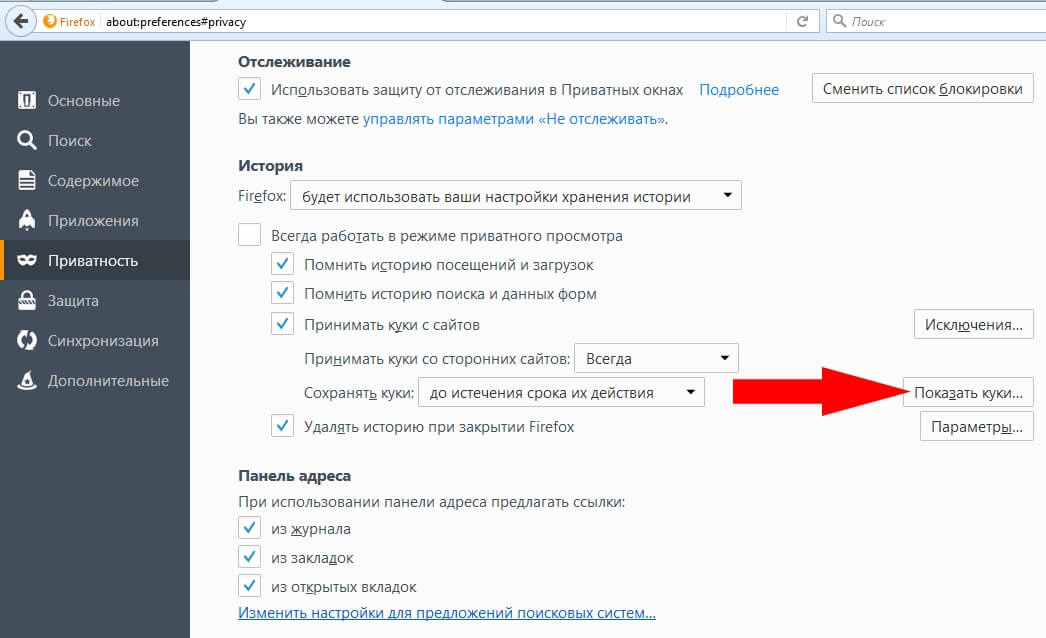
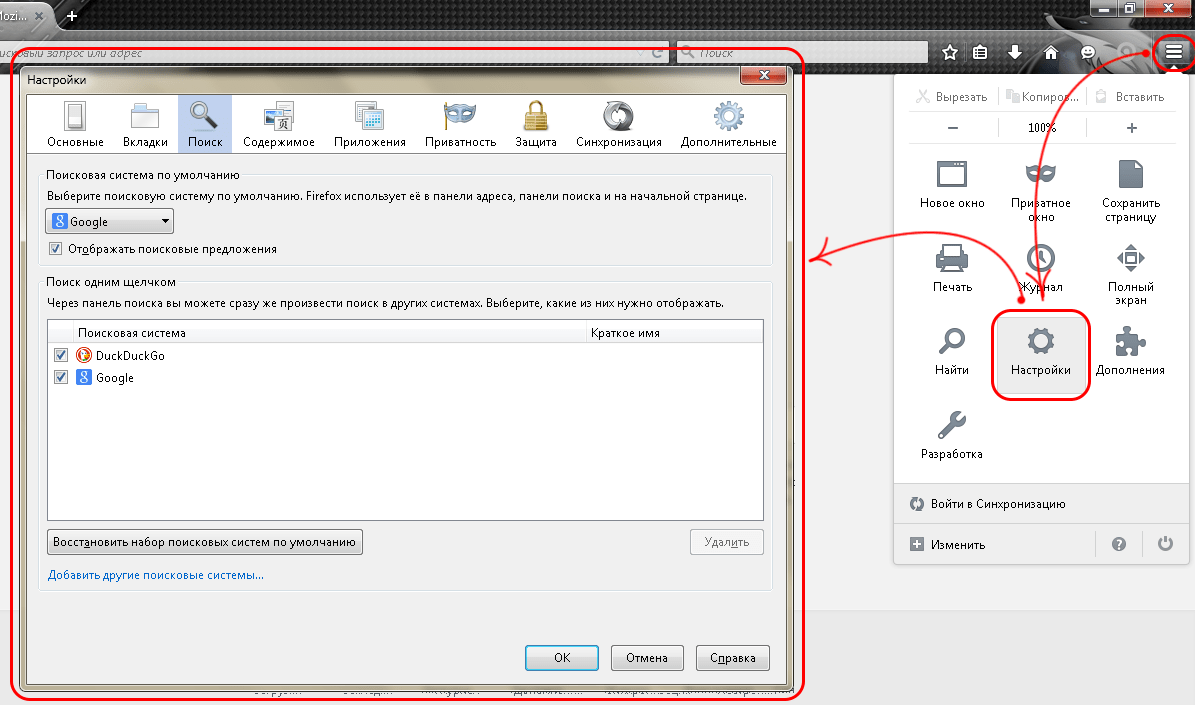 Куки используются для хранения информации полученной от сервера на стороне пользователя. В них может хранится данные о проверки подлинности пользователя, статистика, состояние сессии доступа, различные персональные настройки… Когда вы вновь откроете страницу ранее посещенного сайта, то сервер может считать всю ему необходимую информацию из куки.
Куки используются для хранения информации полученной от сервера на стороне пользователя. В них может хранится данные о проверки подлинности пользователя, статистика, состояние сессии доступа, различные персональные настройки… Когда вы вновь откроете страницу ранее посещенного сайта, то сервер может считать всю ему необходимую информацию из куки.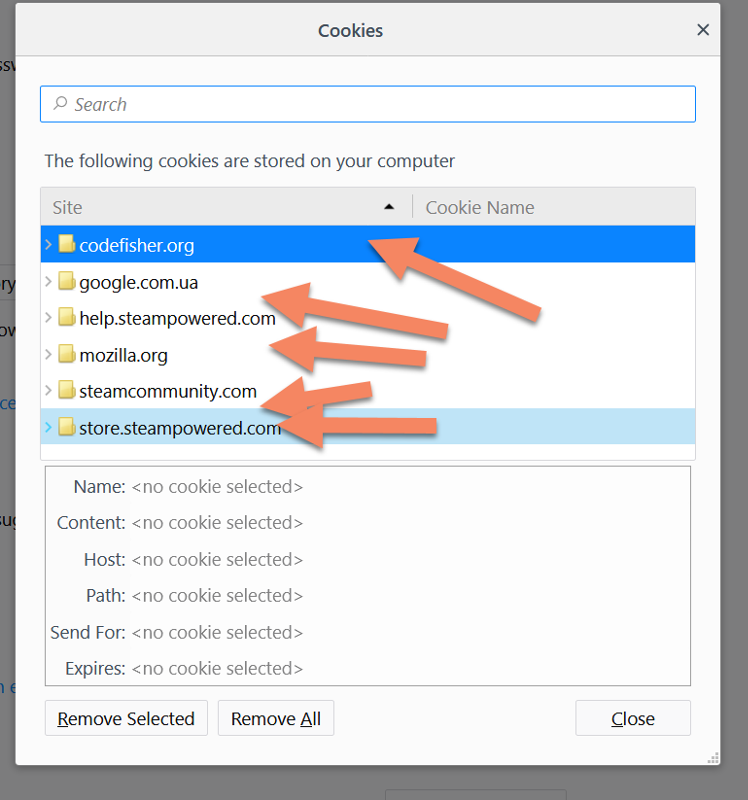
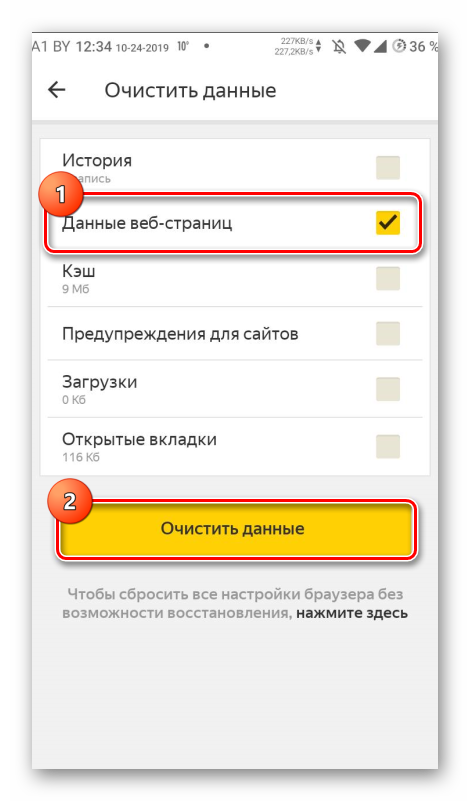

 Справа Mozilla предоставляет кнопку «Исключения», в которой вы можете контролировать поток файлов. К ним относится блокирование или разрешение куки на определенных сайтах или сайте только для одного сеанса просмотра. Это делается путем простого добавления адреса.
Справа Mozilla предоставляет кнопку «Исключения», в которой вы можете контролировать поток файлов. К ним относится блокирование или разрешение куки на определенных сайтах или сайте только для одного сеанса просмотра. Это делается путем простого добавления адреса. Появится окно с полем для поиска определенного файла и список всех куки, хранящихся на вашем устройстве. Вы можете удалить выбранные или все.
Появится окно с полем для поиска определенного файла и список всех куки, хранящихся на вашем устройстве. Вы можете удалить выбранные или все.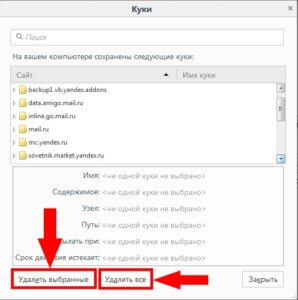 Кнопка «Управление исключениями» приводит к всплывающему окну, в котором вы можете вставить веб-сайт, а затем выбрать опцию: «Разрешить», «Блокировать» или «Очистить при выходе».
Кнопка «Управление исключениями» приводит к всплывающему окну, в котором вы можете вставить веб-сайт, а затем выбрать опцию: «Разрешить», «Блокировать» или «Очистить при выходе».
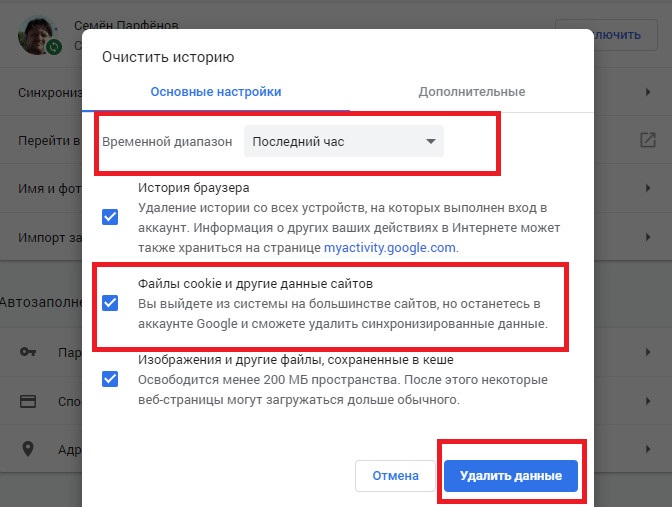
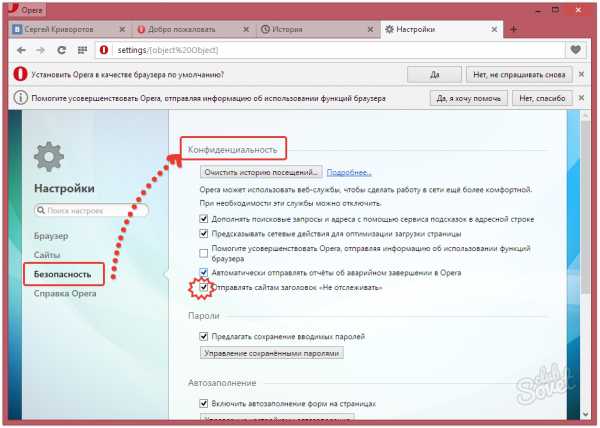 В данном случае юзеру нужно нажать на «Настройки контента».
В данном случае юзеру нужно нажать на «Настройки контента». Это позволяет не беспокоиться о том, что после выхода со страницы все данные будут утеряны и заново придется формировать корзину товаров;
Это позволяет не беспокоиться о том, что после выхода со страницы все данные будут утеряны и заново придется формировать корзину товаров;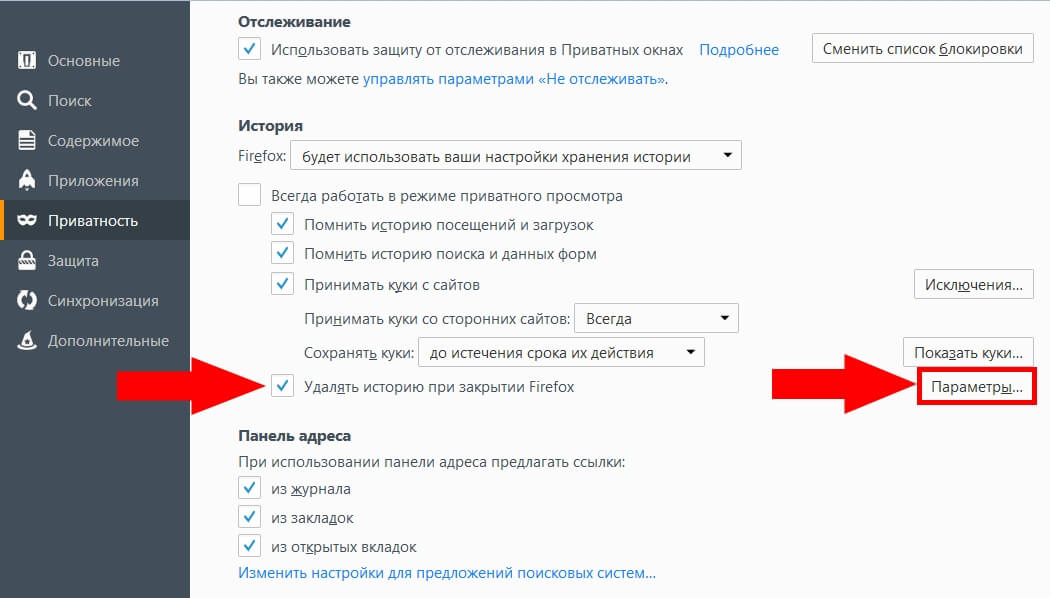 Тогда доступ к имеющимся кукам позволит им собрать все ваши данные, в том числе к банковским карточкам и аккаунтам в социальных сетях;
Тогда доступ к имеющимся кукам позволит им собрать все ваши данные, в том числе к банковским карточкам и аккаунтам в социальных сетях; Браузере на мобильном телефоне
Браузере на мобильном телефоне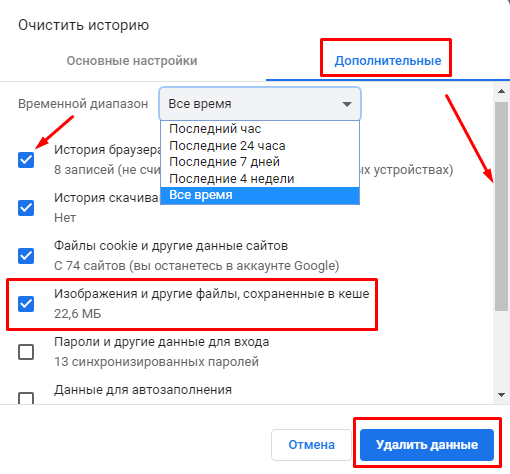
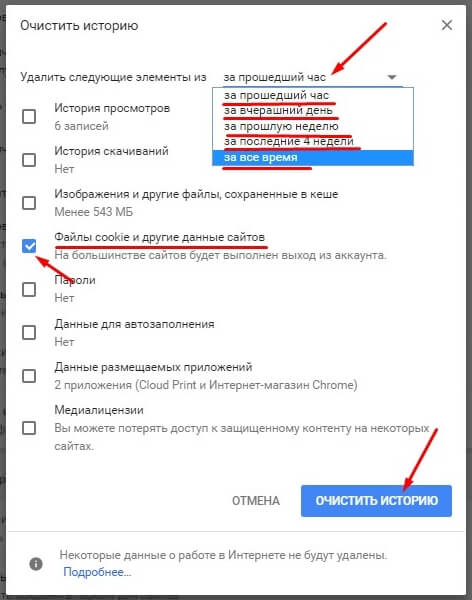


Добавить комментарий